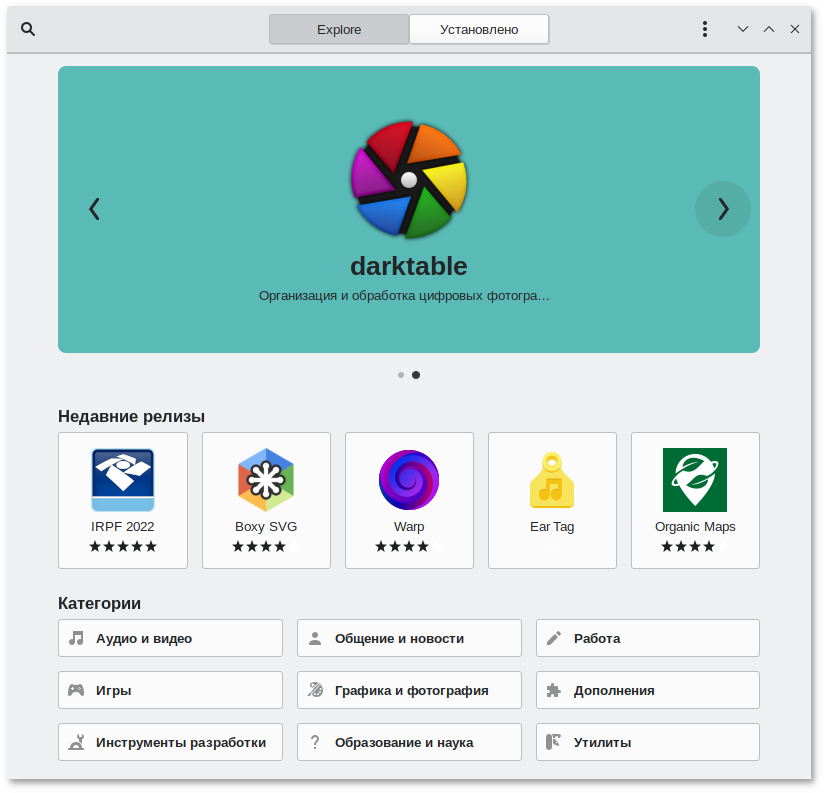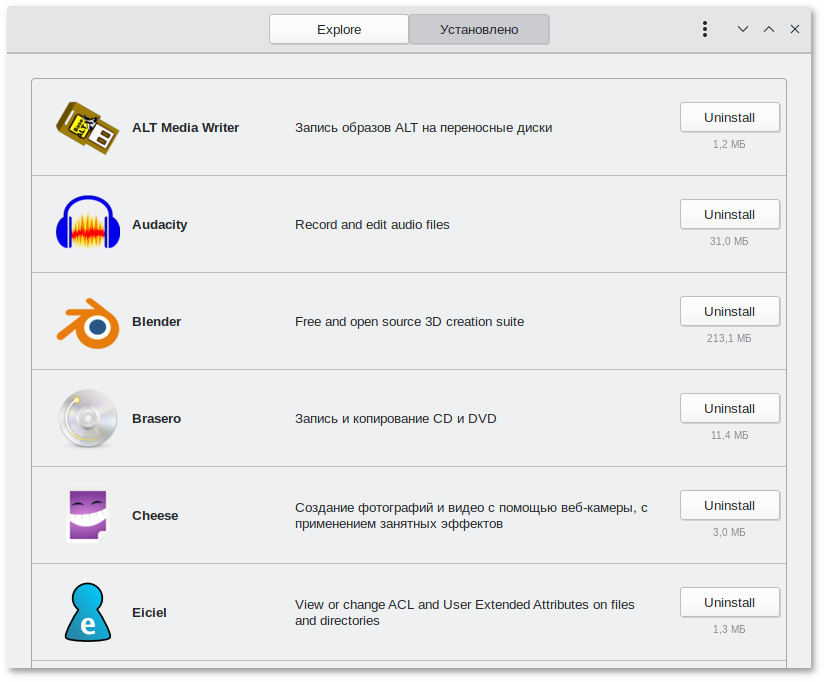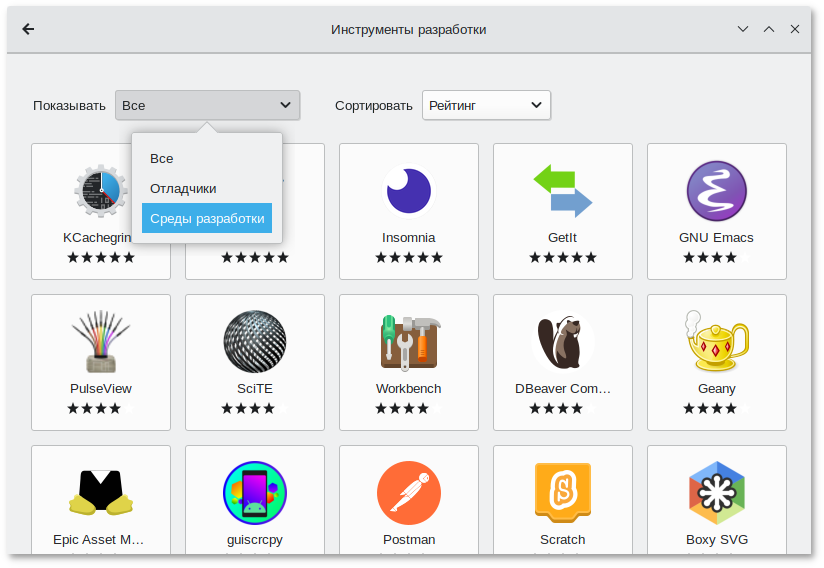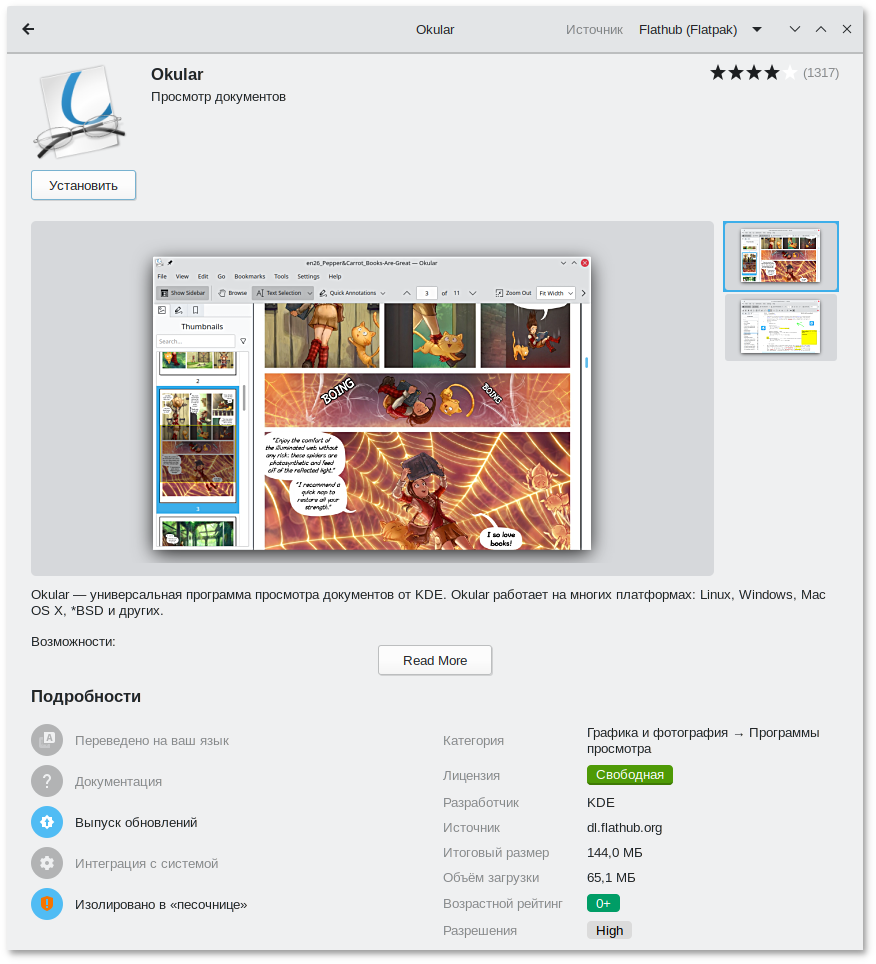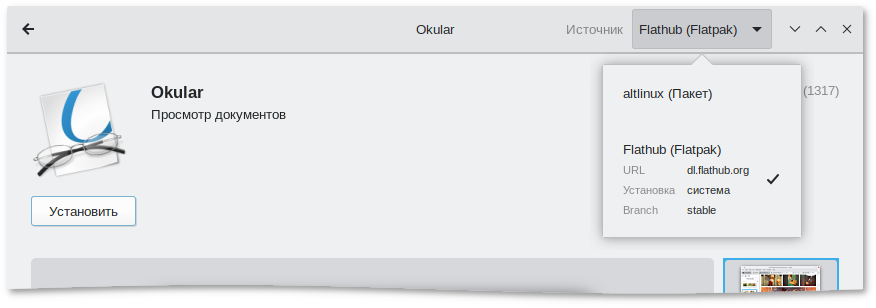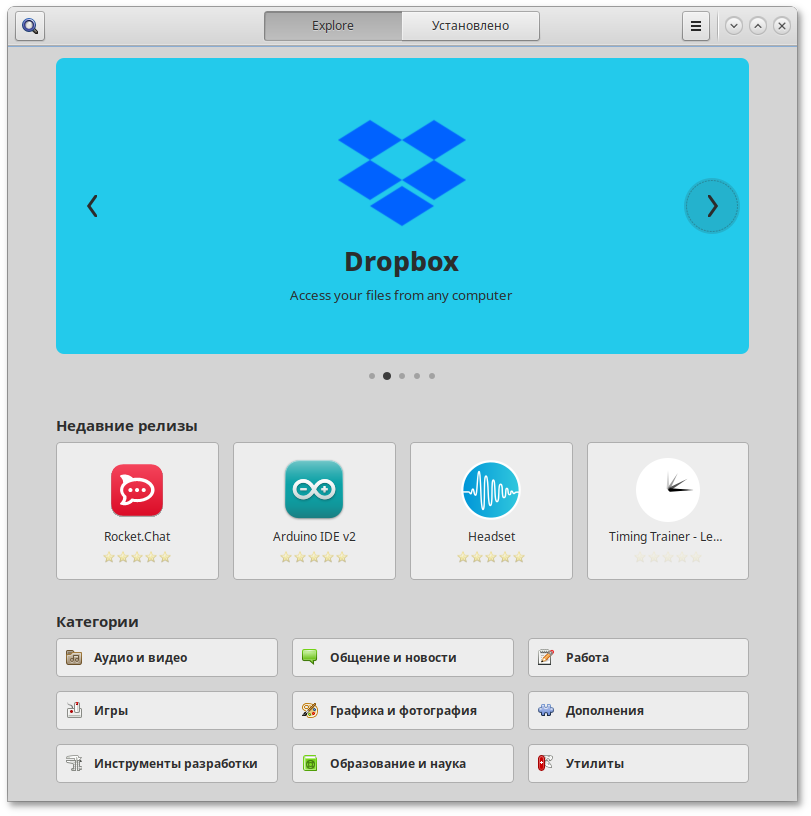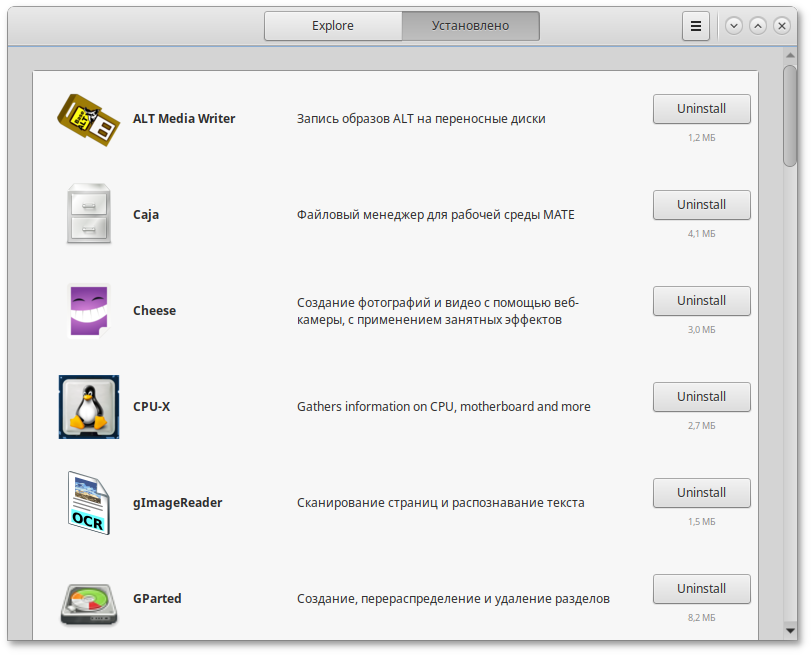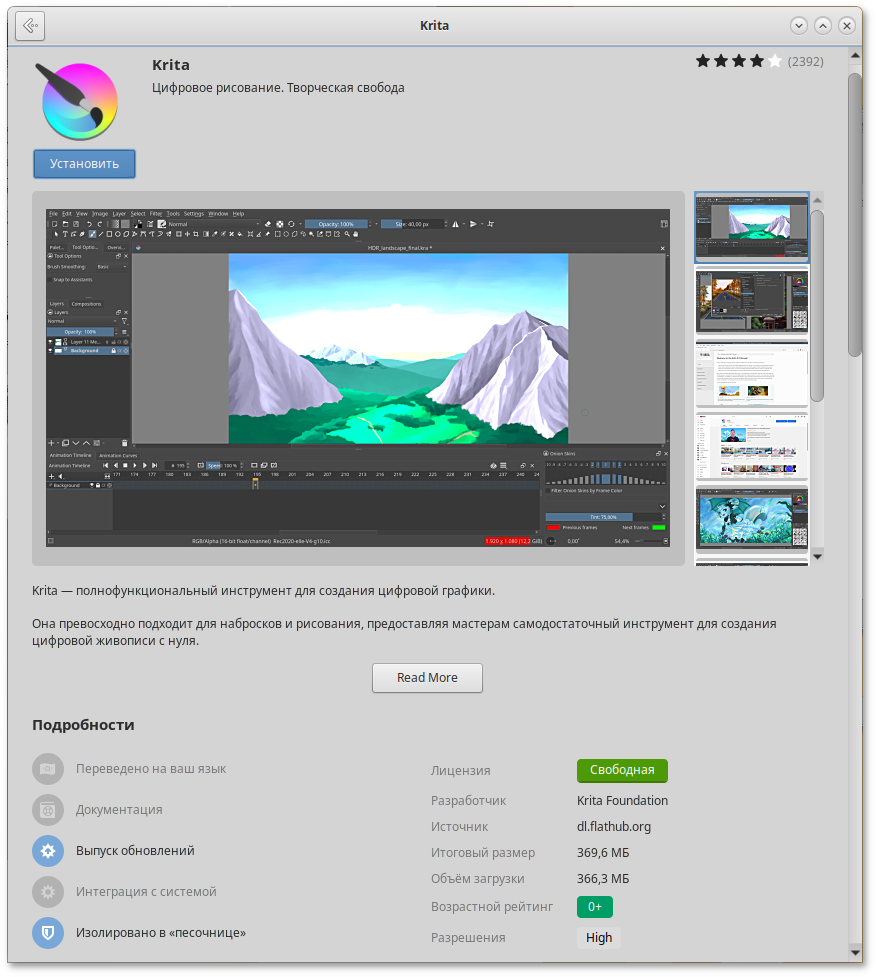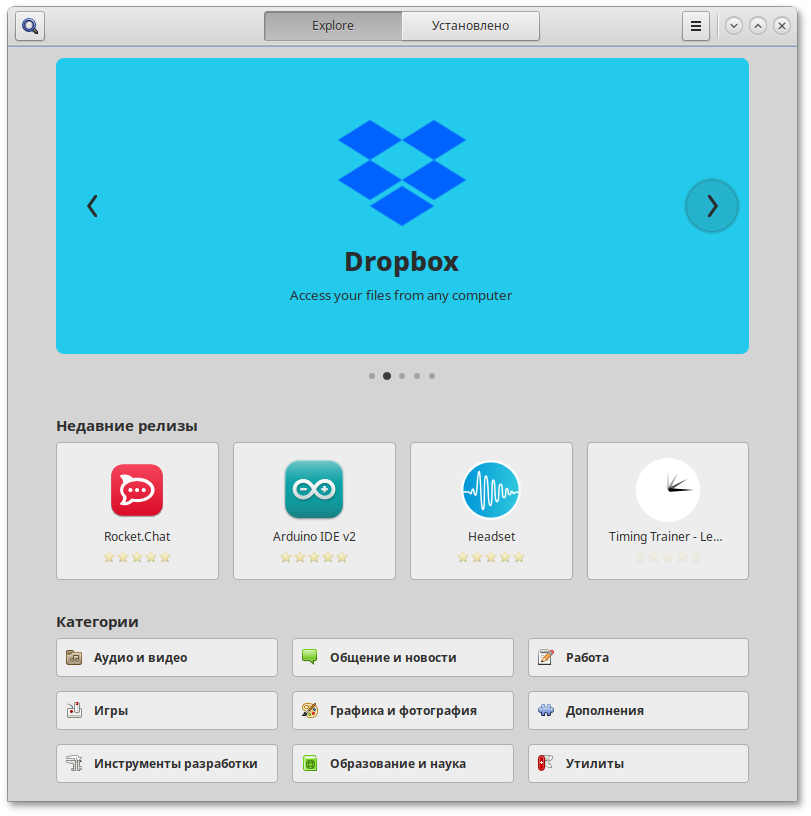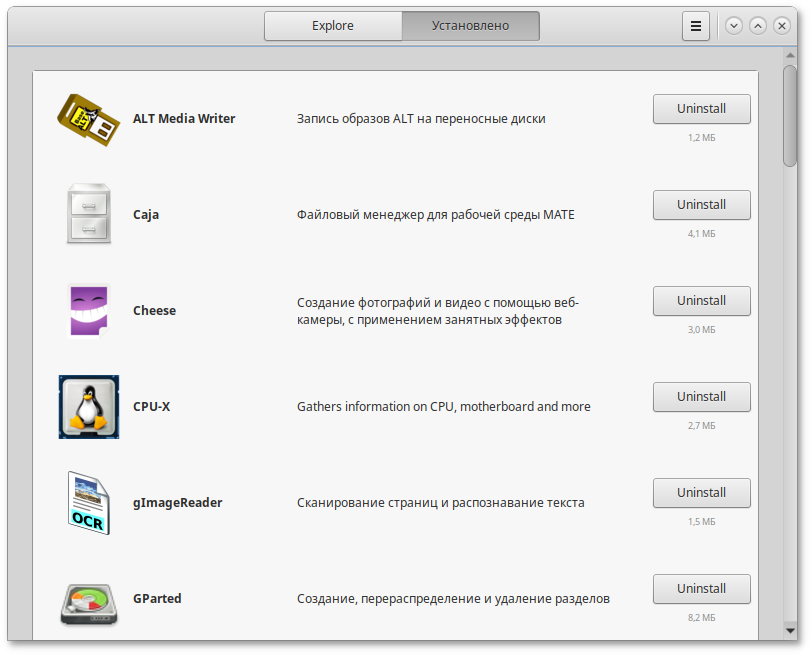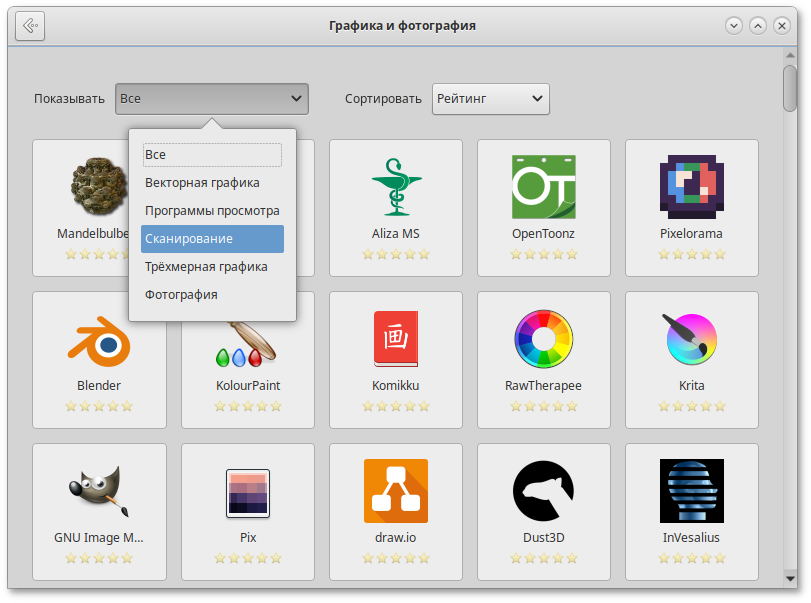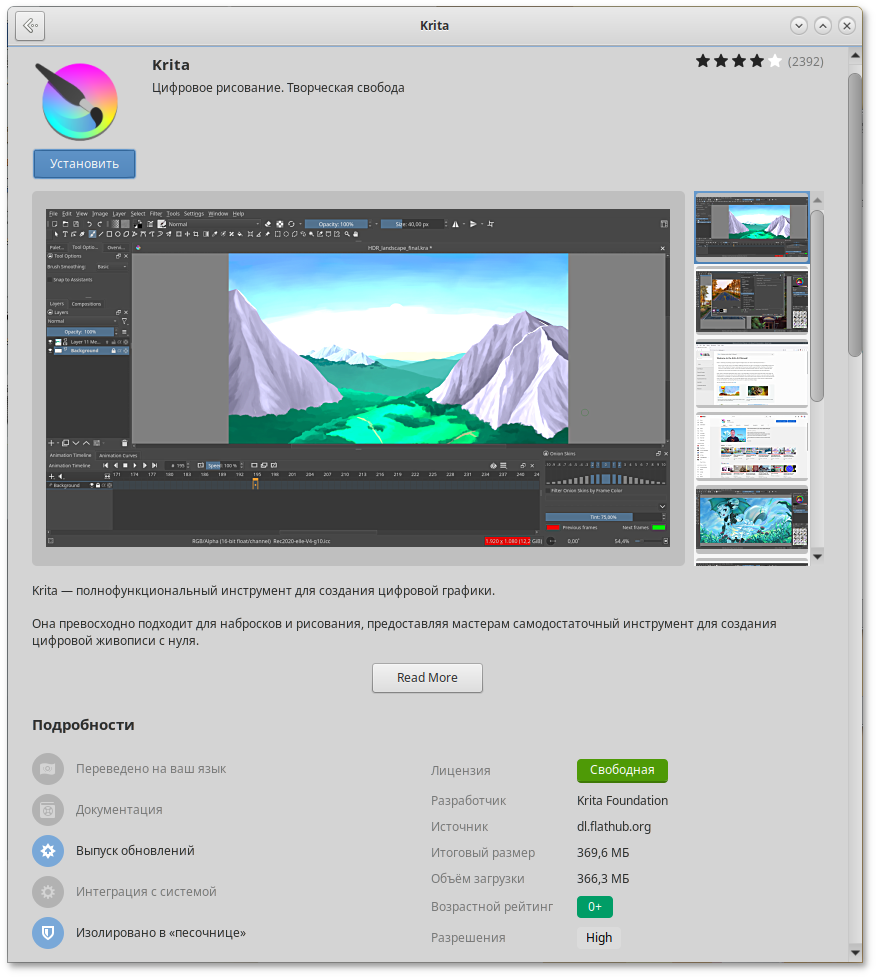Центр приложений альт линукс
40.5. Центр приложений
Центр приложений позволяет легко устанавливать и удалять программы из репозиториев Альт, совместимых с вашим дистрибутивом, и сторонних приложений в формате Flatpak. Центр приложений позволяет выполнять поиск по названиям и описаниям среди доступных приложений.
Flatpak — система для создания, распространения и запуска изолированных настольных приложений в Linux. Приложения flatpak устанавливаются из репозитория flathub.
Для возможности установки приложений из репозитория flathub пользователям, не входящим в группу wheel, следует разрешить для всех доступ к инструментам монтирования файловых систем fuse:
# control fusermount public Для запуска Центра приложений следует выбрать пункт Меню запуска приложений → Системные → Центр приложений .
На вкладке Все ( Explore ) доступные приложения разбиты на категории. Чтобы найти приложение, следует выбрать категорию приложения. Внутри группы, в выпадающем списке Показывать , можно дополнительно выбрать подкатегорию, тем самым сократив область поиска:
Быстро найти необходимое приложение можно используя поиск. Строка поиска открывается, при нажатии на кнопку , расположенную в левом верхнем углу главного окна Центра приложений . В строке поиска нужно ввести название приложения.
При выборе приложения, в детальном просмотре, доступны кнопки Установить / Запустить / Удалить (в зависимости от того установлено данное приложение или нет), выводятся снимки экрана, полное описание, источник установки, а также пользовательские комментарии:
В этом же окне можно выбрать источник установки (если приложение можно установить из разных источников):
Список подключенных репозиториев можно просмотреть, нажав на кнопку и выбрав пункт Репозитории ПО :
Центр приложений альт линукс
29.3. Центр приложений
Центр приложений позволяет легко устанавливать и удалять программы, а так же выполнять поиск по названиям и описаниям среди доступных приложений.
Для запуска Центра приложений следует выбрать пункт Меню MATE → Системные → Центр приложений .
На вкладке Все доступные приложения разбиты на категории. Чтобы найти приложение, следует выбрать категорию приложения, дополнительно внутри группы, в выпадающем списке Показать можно выбрать подкатегорию, тем самым сократив, область поиска:
Быстро найти необходимое приложение можно используя поиск. Строка поиска открывается, при нажатии на кнопку , расположенную в левом верхнем углу Центра приложений . В строке поиска нужно ввести название приложения.
При выборе приложения, в детальном просмотре, доступны кнопки Установить / Запустить / Удалить (в зависимости от того установлено данное приложение или нет), выводятся снимки экрана, полное описание, а также пользовательские комментарии:
Центр приложений альт линукс
30.3. Центр приложений
Центр приложений позволяет легко устанавливать и удалять программы из репозиториев Альт, совместимых с вашим дистрибутивом, и сторонних приложений в формате Flatpak. Центр приложений позволяет выполнять поиск по названиям и описаниям среди доступных приложений.
Flatpak — система для создания, распространения и запуска изолированных настольных приложений в Linux. Приложения flatpak устанавливаются из репозитория flathub.
Если при установке дистрибутива не был отмечен пункт Репозиторий Flatpak , то для возможности установки приложений из репозитория flathub следует установить пакет flatpak-repo-flathub (см. Установка дополнительного ПО):
# apt-get install flatpak-repo-flathub Для возможности установки приложений из репозитория flathub пользователям, не входящим в группу wheel, следует разрешить для всех доступ к инструментам монтирования файловых систем fuse:
# control fusermount public Для запуска Центра приложений следует выбрать пункт Меню MATE → Системные → Центр приложений .
На вкладке Все ( Explore ) доступные приложения разбиты на категории. Чтобы найти приложение, следует выбрать категорию приложения. Внутри группы, в выпадающем списке Показывать , можно дополнительно выбрать подкатегорию, тем самым сократив область поиска:
Быстро найти необходимое приложение можно используя поиск. Строка поиска открывается, при нажатии на кнопку , расположенную в левом верхнем углу Центра приложений . В строке поиска нужно ввести название приложения.
При выборе приложения, в детальном просмотре, доступны кнопки Установить / Запустить / Удалить (в зависимости от того установлено данное приложение или нет), выводятся снимки экрана, полное описание, а также пользовательские комментарии:
Список подключенных репозиториев можно просмотреть, нажав на кнопку и выбрав пункт Репозитории ПО :
Центр приложений альт линукс
35.3. Центр приложений
Центр приложений позволяет легко устанавливать и удалять программы из репозиториев Альт, совместимых с вашим дистрибутивом, и сторонних приложений в формате Flatpak. Центр приложений позволяет выполнять поиск по названиям и описаниям среди доступных приложений.
Flatpak — система для создания, распространения и запуска изолированных настольных приложений в Linux. Приложения flatpak устанавливаются из репозитория flathub.
Если при установке дистрибутива не был отмечен пункт Репозиторий Flatpak , то для возможности установки приложений из репозитория flathub следует установить пакет flatpak-repo-flathub (см. Установка дополнительного ПО):
# apt-get install flatpak-repo-flathub Для возможности установки приложений из репозитория flathub пользователям, не входящим в группу wheel, следует разрешить для всех доступ к инструментам монтирования файловых систем fuse:
# control fusermount public Для запуска Центра приложений следует выбрать пункт Меню MATE → Системные → Центр приложений .
На вкладке Все ( Explore ) доступные приложения разбиты на категории. Чтобы найти приложение, следует выбрать категорию приложения. Внутри группы, в выпадающем списке Показывать , можно дополнительно выбрать подкатегорию, тем самым сократив область поиска:
Быстро найти необходимое приложение можно используя поиск. Строка поиска открывается, при нажатии на кнопку , расположенную в левом верхнем углу Центра приложений . В строке поиска нужно ввести название приложения.
При выборе приложения, в детальном просмотре, доступны кнопки Установить / Запустить / Удалить (в зависимости от того установлено данное приложение или нет), выводятся снимки экрана, полное описание, а также пользовательские комментарии:
Список подключенных репозиториев можно просмотреть, нажав на кнопку и выбрав пункт Репозитории ПО :